
Clement Thomas
0
2201
304
iOS har aldrig været et “åbent” operativsystem. Der er en række begrænsninger, som Apple pålægger iOS, og du kan ikke rigtig installere apps uden for App Store uden et jailbreak. Alt dette ændrede sig imidlertid, da Apple frigav Xcode 7. Apple ønskede at lade udviklere teste deres apps på deres egne enheder uden at skulle betale det $ 99 årlige gebyr for en udviklerkonto. Så de tilladte udviklere at bruge Xcode til at installere deres apps på en iOS-enhed. I denne artikel fortæller vi dig, hvordan du kan bruge denne til at installere næsten nogen app på din iPhone eller iPad uden at skulle Jailbreak den.
Bemærk: Denne metode fungerer kun for apps, hvis kildekode er tilgængelig. Apps som f.lux og GBA4iOS har deres kildekode tilgængelig på GitHub og Bitbucket osv. Du kan søge efter kildekoden til den app, du ønsker på Google, for at kontrollere, om du vil være i stand til at bruge denne metode.
Værktøjet, vi bruger: Xcode 8
Xcode er det officielle udviklingsmiljø for iOS-apps. Vi bruger Xcode 8 til at installere apps på en iPhone, der kører iOS 10. Hvis du ikke allerede har Xcode på din Mac, kan du downloade det fra App Store eller direkte fra Apple. Xcode 8 understøtter SDK'er til iOS 10, så vi kan ikke bruge ældre versioner. Hvis du ikke ved, hvad en "SDK" er, skal du ikke bekymre dig om det.
Bemærk: Hvis du er en beta-tester til iOS og har noget større end iOS 10.0 installeret på din iPhone, skal du installere Xcode 8 Beta. Xcode 8 understøtter kun enheder op til iOS 10. Vi demonstrerer dette på en iPhone 6S, der kører iOS 10.0, ved hjælp af Xcode 8.
Når du har downloadet Xcode på din Mac, er du næsten klar til at komme i gang.
Sideloading-apps på iOS 10
Inden vi kommer til sideladning af appen, skal vi først bruge kildekoden til den. Jeg vil prøve og installere strøm på min iPhone. Som standard er f.lux-appen kun tilgængelig for jailbroken enheder, men du kan også bruge denne metode til at få den på din iPhone.
Følg nedenstående trin for at installere f.lux-appen på din iPhone:
Bemærk: Jeg tager dette trin for trin for at sikre, at du kan forstå, hvad du skal gøre, selvom du aldrig har brugt Xcode før. Brugere, der kender det grundlæggende i Xcode, er velkomne til at skumme gennem disse trin.
1. Gå først hen til GitHub-arkivet for f.lux, og klik på linket, der siger “1 frigivelse”.
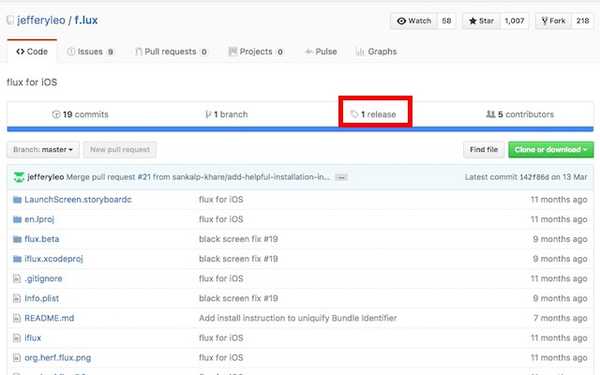
2. Download kildekoden for f.lux fra linket.
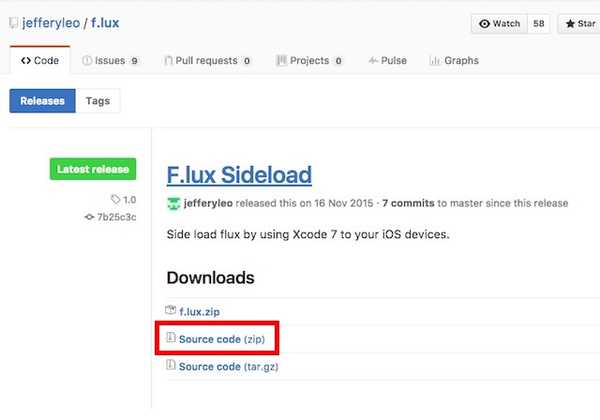
3. På din Mac, pakke filen ud du downloadede, for at hente f.lux-projektmappen. Start nu Xcode 8 på din Mac, og klik på “Åbn et andet projekt”.
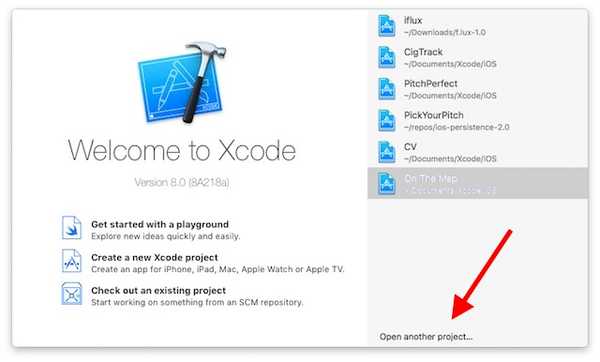
4. Åbn den mappe, du har pakket ud, vælg den fil, der siger “iflux.xcodeproj“, Og klik "Åben".
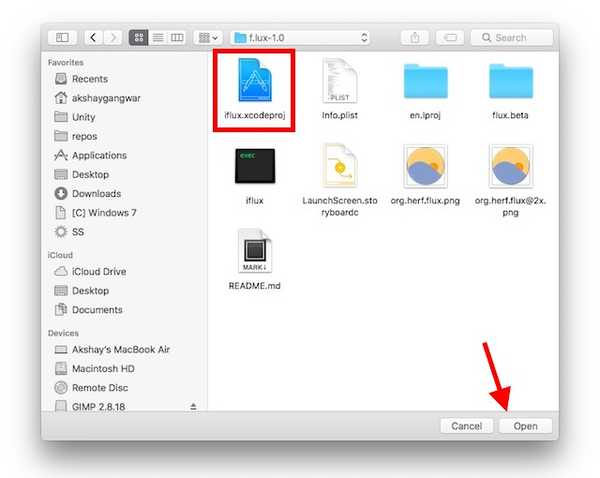
5. Xcode indlæser projektet for dig. Klik på “Iflux-projekt” i venstre sidebjælke.
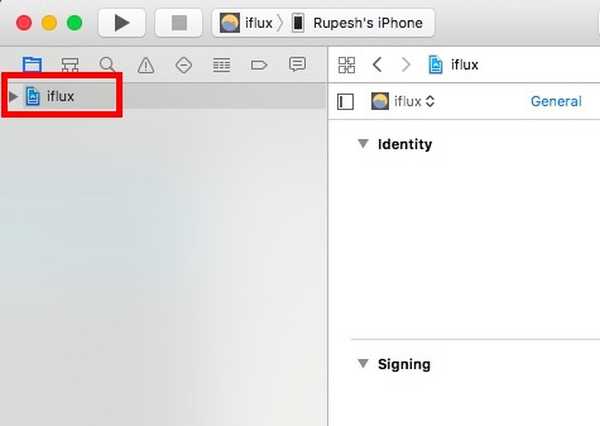
6. Du skal ændre et par indstillinger for at installere appen på din iPhone. Gå først til “Xcode -> Præferencer“, Og klik på ”Konti” fane. Du bliver nødt til at tilføje din Apple-id her. Du kan bare Klik på plus-ikonet nederst på skærmen og tilføj dit Apple ID. Det behøver ikke at være et udvikler-ID, du kan også bruge dit gratis Apple ID.
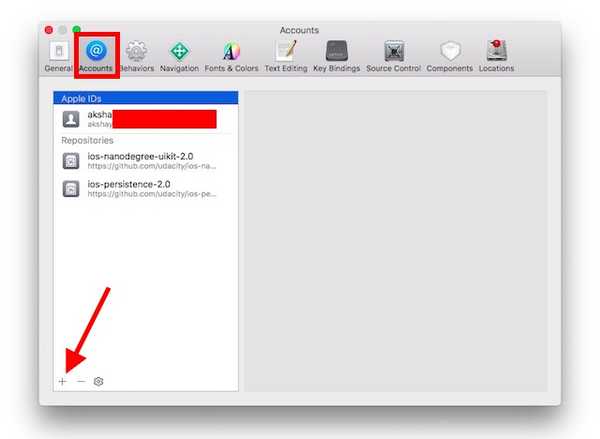
7. Når du først har gjort det, skal du ændre et par indstillinger til Xcode-projektet. For det første skal du ændre værdien ud for “Bundle Identifier“, Og gør det til noget, der er unikt og ser ud com.xyz.iflux. I mit tilfælde har jeg erstattet “xyz” med mit navn.

8. Derefter skal du tilføje en “Udviklingshold” til projektet. Klik blot på rullemenuen ved siden af "Udviklingshold", og vælg "Dit navn (personligt team)”.
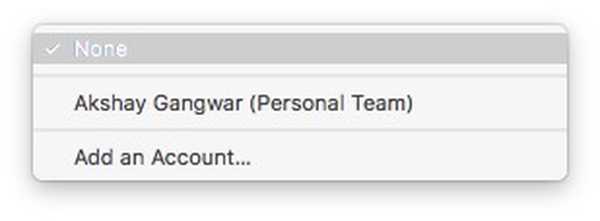
9. Du er klar til at installere f.lux på din iPhone. ganske enkelt tilslut din iPhone til din Mac. Gå derefter til “Produkt -> Destination“, Og vælg din iPhone fra listen.
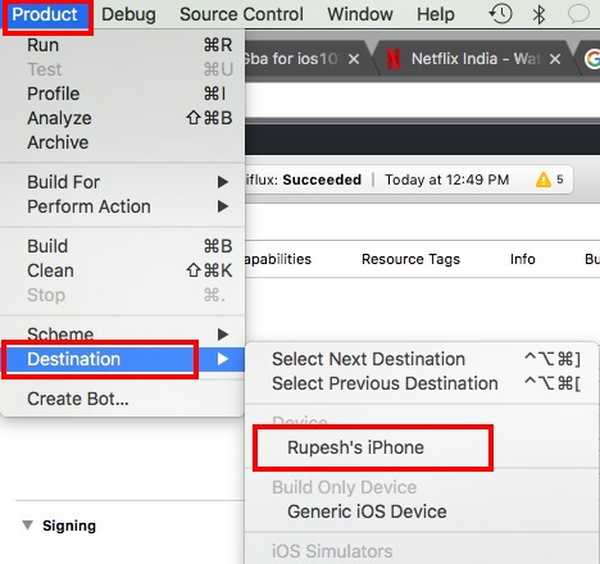
10. Klik nu på "Løb" -knappen i Xcode. Xcode begynder derefter at komponere appen til din iPhone. Hvis du får advarsler (gule trekantskilte), skal du ikke bekymre dig om dem.
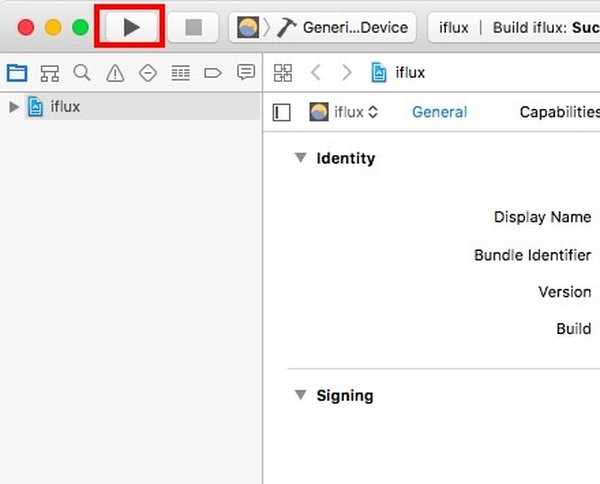
11. Xcode vil bede dig om en fejlmeddelelse om, at du skal stole på udvikleren på iPhone. Gå til din iPhone på “Indstillinger -> Generelt -> Profiler og enhedsstyring”.
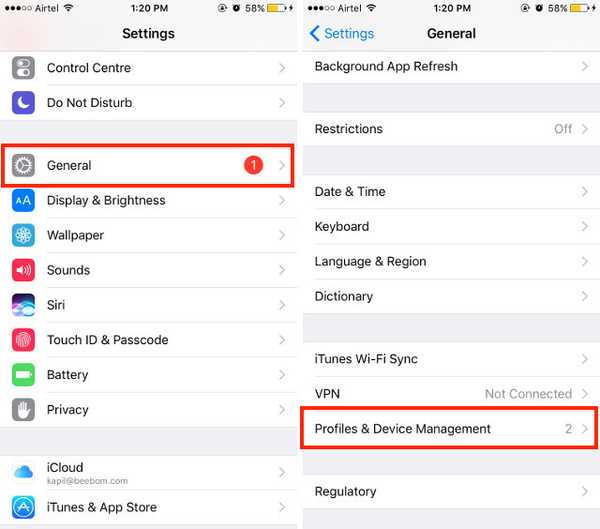
12. Tryk på posten under “Udvikler-app”, og tryk på "Tillid".
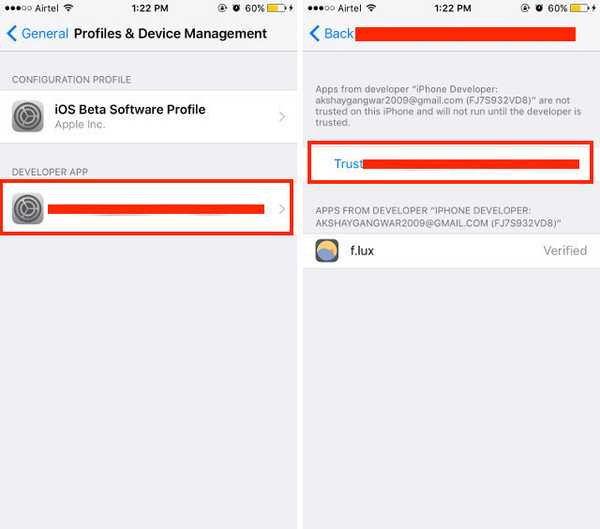
13. Du kan nu gå til din hjemmeskærm og se efter f.lux. Tryk på appen for at starte den, så fungerer den!
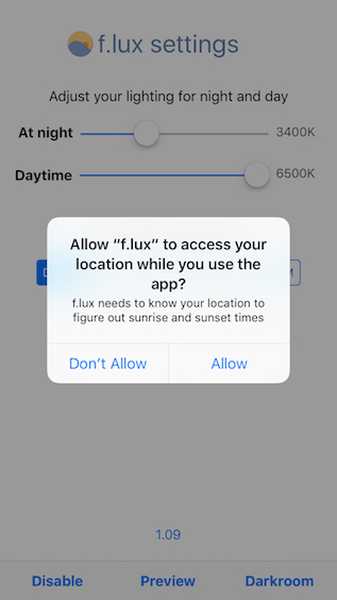
Du kan bruge denne metode til at installere enhver app, som du har adgang til kildekoden for. En masse apps har gjort deres kildekode tilgængelig, så brugerne let kan indlæse dem, selvom deres iPhones ikke er fængslet. Nogle apps, der har gjort deres kildekoder tilgængelige, er:
GBA4iOS: En gameboy-emulator til iOS-enheder.
Postchef: Indsæt / planlæg Twitter-indlæg som Buffer, inkluderer en deludvidelse
Kodi: En populær medieafspiller & underholdningsnav
Der er mange open source-apps til iOS. Du kan tjekke hele listen over på GitHub.
SE OGSÅ: 10 væsentlige iPhone-apps, du skal installere
Sideload iOS-apps på iPhone eller iPad med brugervenlighed
Nu, hvor du ved, hvordan du kan bruge Xcode 8 til at indlæse iOS-apps på din ikke-fængslede iPhone eller iPad, der kører iOS 10, skal du gå videre og kigge efter dine yndlingsapps kildekode online. Fortæl os som altid, hvis du står over for problemer med denne metode, i kommentaredelen nedenfor.















